Tworzenie zadań programu Outlook w programie OneNote
Podczas sporządzania notatek i planowania projektów w programie OneNote możesz się zastanawiać, jak zarządzać terminami i zapamiętywać elementy z listy rzeczy do wykonania. Jednym ze sposobów jest utworzenie zadań programu Outlook. Następnie możesz wyświetlać i śledzić te zadania w programie Outlook , a nawet otrzymywać przypomnienia.
Tworzenie zadania programu Outlook w programie OneNote
-
W programie OneNote zaznacz wyrazy, które mają stanowić Twoje zadanie.
-
W wyświetlonym menu kliknij strzałkę obok przycisku Zadania programu Outlook i wybierz przypomnienie.
Obok zadania w programie OneNote zostanie wyświetlona flaga, a samo zadanie zostanie dodane do programu Outlook.
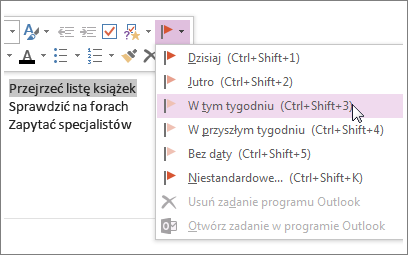
Porada: Za pomocą tego menu możesz również dodawać tagi notatek. Tagi notatek są przydatne do tworzenia list rzeczy do wykonania lub oznaczania elementów jako ważnych. Jednak w przeciwieństwie do zadań programu Outlook (flag) tagi notatek są funkcją programu OneNote. Możesz oznaczać elementy akcji w notatkach ze spotkania w programie OneNote, ale nie będą one widoczne w programie Outlook.
Znajdowanie zadania w programie OneNote
-
Na karcie Narzędzia główne w programie OneNote wybierz pozycję Znajdź tagi.
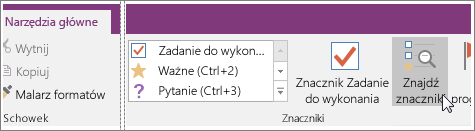
Zadania programu Outlook będą widoczne w okienku Podsumowanie tagów po prawej stronie.
Uwaga: Zadania programu Outlook są oznaczone flagami lub znacznikami wyboru. W tym samym miejscu będą również wyświetlane tagi programu OneNote, na przykład zadania oznaczone flagą monitującą lub określone jako pytania.
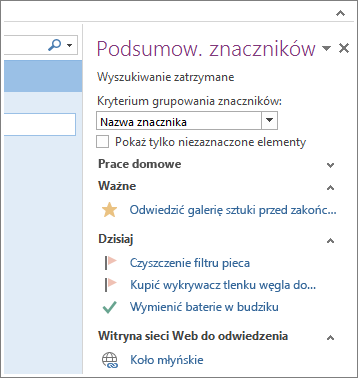
Oznaczanie zadania jako ukończonego
-
W okienku Podsumowanie tagów w programie OneNote kliknij flagę obok zadania programu Outlook.
Zadanie zostanie oznaczone jako zakończone zarówno w okienku Podsumowanie tagów programu OneNote, jak i w programie Outlook.
Porady:
-
Po oznaczeniu zadania jako ukończonego w programie Outlook zostaje ono oznaczone jako ukończone w programie OneNote w momencie synchronizacji programu Outlook i programu OneNote. Jeśli oznaczysz zadanie jako ukończone w programie OneNote, zostanie ono oznaczone jako ukończone w programie Outlook i usunięte z listy zadań.
-
Jeśli chcesz dodać zadanie z powrotem do programu Outlook, zaznacz ponownie pole wyboru.
Usuwanie zadania
Jeśli zdecydujesz, że nie potrzebujesz danego zadania, możesz je usunąć. Masz dwie możliwości: usunięcie zadania z programu Outlook, co spowoduje również usunięcie tagu (flagi) z programu OneNote (przy czym tekst pozostanie w notatkach programu OneNote) oraz usunięcie tagu z programu OneNote i zachowanie zadania w programie Outlook.
Aby usunąć zadanie z programu Outlook:
-
Kliknij prawym przyciskiem myszy tag w notatkach i wybierz polecenie Usuń zadanie programu Outlook.
Tekst pozostanie w programie OneNote, a zadanie zostanie usunięte z programu Outlook.
Aby zachować zadanie w programie Outlook i usunąć znacznik z programu OneNote:
-
Kliknij prawym przyciskiem myszy tag w notatkach i wybierz polecenie Usuń tag.
Tag (flaga) zostanie usunięty z programu OneNote, a zadanie pozostanie zachowane w programie Outlook.
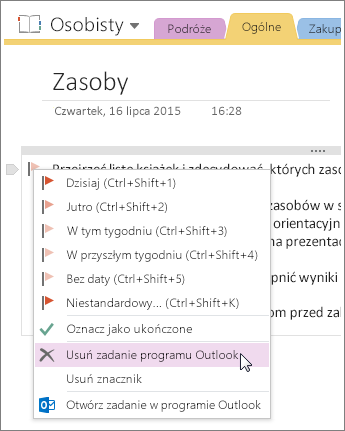
Programy OneNote i Outlook współpracują ze sobą również na inne sposoby. Możesz na przykład wstawić szczegóły spotkania i wysłać notatki w wiadomości e-mail.










